RGB 색상표에 없거나 찾기 어려워서 바로 추출해내고 싶은 경우가 있습니다. 원하는 컬러가 색상표에 있으면 다행인데, 인터넷을 하다가 어디서 본 마음에 드는 컬러의 RGB 코드를 알아내는 법을 알아두시면 훨씬 빠르고 편리하게 마음에 드는 컬러를 웹상에 적용시킬 수 있습니다. 저도 색상표를 보면서 코드를 찾기보다는 원하는 컬러의 코드를 추출해서 쓰는 방법을 더 선호하고 실제로 많이 씁니다.
RGB 색상표에 없는 컬러 코드 찾는 법
우연히 본 마음에 드는 색상, 이 컬러의 RGB 코드는 뭘까?
사실 총 4가지 방법인데 1가지는 전문적인 프로그램이 있어야하고, 나머지 1가지는 사용이 좀 불편합니다. 그래서 가장 대중적으로 사용하실만한 편리한 프로그램 2가지에 대해서 2,3번째에서 자세히 소개드립니다.
세상에서 제일 편한 RGB 컬러 코드 확인하는 법
어도비 일러스트레이터
*이 프로그램을 사용하실 계획이 없으시면 다음 방법을 확인해주세요.
저의 본업은 그래픽 디자인입니다. 어도비 일러스트레이터 프로그램은 저는 컴퓨터를 키면 늘 같이 켜두는 프로그램입니다. 하지만 디자이너가 아닌 분들의 컴퓨터에는 보통 어도비 일러스트레이터는 잘 깔려있지 않습니다.
포토샵에서도 이와 같은 원리로 추출할 수는 있는데요, 그럼 이제는 어도비 프로그램이 설치되어 있지 않은 분들이 RGB 색상을 추출하실만한 방법 3가지를 소개해드릴게요.
어도비 일러스트레이터를 열고 원하는 컬러가 있는 이미지를 캡쳐해서 일러스트레이터에 붙여넣기 합니다.
1) 왼쪽 메뉴툴바에서 스포이드 모양 아이콘을 선택합니다.
2) RGB 코드를 알고 싶은 부분을 스포이드로 찍습니다.
3) Color (단축키 F6) 팔레트에서 # 뒤에 붙은 영문+숫자로 된 6자리 코드를 확인합니다.
제가 검색하다 찾은 이미지에서 원하는 컬러를 추출할 때 가장 많이 쓰는 방법인데 이 프로그램이 없어도 바로 RGB 코드를 찾아낼 수 있는 더 간편한 방법 2가지를 소개시켜드릴게요.
프로그램 설치 no! 100% 무료 사용 미리캔버스 강추, 해보니 정말 간단합니다.
미리캔버스
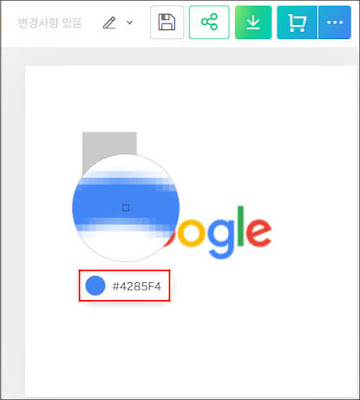 |
| 구글 파란색의 RGB 코드는 45285F4 이네요. |
원하는 색상이 있는 이미지를 넣어 놓고 미리캔버스 내의 스포이드를 이용하면 화면에 보이시는 것처럼 바로 RGB 코드를 알 수 있습니다.
사용은 간단하지만 처음 사용하시는 분을 위해서 캔버스를 여는 방법부터 자세히 설명해놓은 아래 글을 확인해주세요.
크롬 브라우저 사용시엔 꼭 이걸로 쓰세요. 제일 간편합니다.
Just color picker
 |
| 카카오의 노란색 RGB 코드는 FDE500 입니다. |
미리캔버스보다 사용하기 편합니다. 단, 크롬 브라우저를 사용중이신 경우에만 사용가능한 크롬 전용 확장 프로그램입니다.
확장프로그램 한 번 설치만 해놓으면 크롬 브라우저 상단에 기능을 고정시켜놓고 원할때마다 아무 곳이나 스포이드를 대면 바로 RGB 컬러 코드를 알 수 있습니다.
크롬 확장프로그램 설치부터 간편한 사용법까지 아래 글에서 확인해보세요.
간단해보였는데 생각보다는 손이 많이 가는 RGB 색상 추출 방법
그림판
사실 이미 너무 편한 방법이 2개(미리캔버스, just color picker) 나 있어서 이 방법은 소개할까 망설였는데 일단 이런 방법도 있다는 것을 알려드리는 목적으로 소개드립니다.
캡쳐한 이미지를 그림판에 넣고
색상을 추출합니다.
색편집 기능으로 들어가서 빨강/녹색/파랑 부분의 코드를 확인합니다.
그림판을 나와서 네이버에 '색상 팔레트'를 검색합니다.
(일단 그림판 하나에서 끝나지 않는다는 사실부터가 매우 번거롭습니다)
색상팔레트의 색상 코드 부분에서 RGB 칸에 아까 그림판에 있던 빨강 (R) / 녹색(G) / 파랑 (B)에 각각의 숫자를 넣습니다.
 |
| 네이버 초록색의 RGB 코드는 03C75A 입니다. |
그리고나서 조회를 누르면 왼쪽에 RGB 컬러코드가 뜹니다.
와.. 제가 그림판이 어렵다 느낀 이유가 이런거부터 시작됐나봅니다.
저는 어도비 프로그램은 과장 좀 보태서 발가락으로도 사용할 수 있을 것 같은데 그림판은 안 써 버릇해서 그런지 RGB 코드 하나 찾는 것도 복잡하네요.
RGB 코드 추출 방법 추천 순서
1. 크롬 브라우저를 사용중이시면 just color picker 를 쓰세요. 제일 간편합니다.
2. 크롬 브라우저를 사용하지 않으신다면 미리캔버스를 사용해보세요. 어도비 일러스트레이터만큼이나 직관적으로 RGB 코드를 한 번에 확인하실 수 있습니다.








0 댓글